كيفية حذف حساب لينكد إن نهائيا خطوة بخطوة ؟ في هذه المقالة سنتعرف على طريقة حذف حساب LinkedIn خطوة بخطوة بشكل دائم بدون عودة
LinkedIn هو أحد أكثر المنصات شعبية في جميع أنحاء العالم للباحثين عن عمل والمتخصصين. تعتبر هذه المنصة بمثابة وعاء كبير من الفرص ، لكنها قد تكون مخيفة للغاية للبعض منا. قد يجد بعض الأشخاص أن LinkedIn ليس مفيدًا جدًا ويقومون بالكثير من العمل أيضًا ويتخلصون من هذا التطبيق مرة واحدة وإلى الأبد. حسنًا ، في هذه الحالات ، يمكنك حذف حساب LinkedIn.
عندما تحذف حسابك على LinkedIn ، سيتم حذف جميع بياناتك التي قمت بتخزينها على المنصة بالإضافة إلى معلومات ملفك الشخصي ، والمتابعين ، والمصادقات ، وكذلك عضويات المجموعة ، ولن يتم استرداد هذه البيانات بمجرد حذف حسابك نهائيًا. لذلك ، من الأفضل تنزيل بياناتك قبل أن تقرر إنهاء التطبيق.
إذا كنت تتطلع إلى حذف حساب LinkedIn وتواجه مشكلات في معرفة الخطوات ، فلا داعي للقلق بعد الآن لأنه في هذه المقالة ، قمنا بتغطيتك.
كما سبق و تعرفنا على انشاء مجموعة على لينكد ان . بالإضافة إلى كيفية تغيير البريد الإلكتروني على لينكد إن
كيفية حذف حساب لينكد إن LinkedIn نهائيا
حيث لن تتمكن من استعادة أي شكل من أشكال البيانات بعد 14 يومًا من حذف حسابك. يُقترح تنزيل بياناتك حتى تتمكن من الوصول إلى جميع المعلومات الموجودة في حسابك في أي وقت تريده.
لتنزيل البيانات على LinkedIn ، انقر فوق أيقونة ملف التعريف الخاص بك. بعد ذلك ، انتقل إلى الإعدادات> خصوصية البيانات> احصل على نسخة من بياناتك. من هناك ، ستتمكن من تنزيل بياناتك على LinkedIn. هذه الميزة متاحة فقط في إصدار سطح المكتب من التطبيق.
أول وأهم شيء يجب أن تتذكره عند البحث عن حذف حساب LinkedIn هو أنه يمكنك إعادة تنشيط حسابك إذا قمت بتسجيل الدخول إليه في غضون أسبوعين. إذا غيرت رأيك بعد ذلك ، فسيتم مسح جميع بياناتك بشكل دائم من قاعدة بيانات LinkedIn ولن تتمكن من الوصول إليها. يمكنك حذف حساب LinkedIn من خلال الخطاوت التالية :
لحذف حساب لينكد إن باستخدام جهاز الكمبيوتر الخاص بك أو تطبيق LinkedIn على الويب ، اتبع الخطوات المحددة:
- افتح LinkedIn وقم بتسجيل الدخول إلى حسابك
- اضغط على “أيقونة الملف الشخصي”
- انقر فوق “إعدادات”.

- ضمن تفضيلات الحساب ، حدد “إدارة الحساب”.

- انقر فوق خيار “إغلاق الحساب”.

- اختر السبب واضغط على “التالي”.

- أدخل كلمة المرور الخاصة بك وحدد “إغلاق الحساب”
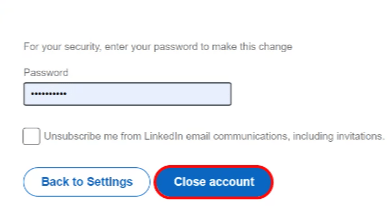
سيتم إغلاق حسابك وسيكون لديك الآن 14 يومًا بالضبط لاسترداد حسابك.
كيف يتم إلغاء تنشيط حساب LinkedIn؟
على جهاز الكمبيوتر: افتح الرابط وانقر على أيقونة ملف التعريف الخاص بك. بعد ذلك ، انتقل إلى الإعدادات> إدارة الحساب> حساب الإسبات. حدد سبب إلغاء تنشيط حسابك وقم بتأكيده عن طريق إدخال كلمة المرور الخاصة بك ثم تحديد Hibernate (الإسبات).
وبالتالي ، باستخدام الخطوات المذكورة أعلاه ، يمكنك بسهولة حذف حساب LinkedIn. إذا كنت تتطلع إلى مغادرة النظام الأساسي بالتأكيد